Sida loo bilaabo iPhone kaaga (Model kasta)
IOS waa xasiloon, laakiin xitaa nidaamka qalliinka xasiloon wuxuu u gudbi karaa kutaannada random, cilladaha, iyo cilladaha kale ee software-ka la xiriira. Sida desktop kasta oo kale ama qalab mobile, dib u bilaabista iPhone aad inta badan waa habka ugu wanaagsan ee lagu xaliyo dhibaatada.
Dib u dejin jilicsan ayaa nadiifiya nidaamka iPhone ee khasnad waxayna bixisaa meel bilow ah oo aad u fiican si loo sameeyo cilad dheeraad ah. Akhri si aad u barato siyaabo badan oo dib loogu bilaabo qalab kasta oo iOS ah.

Waa maxay sababta ay tahay inaad dib u bilowdo iPhone kaaga
Dib-u-kicinta iPhone-kaaga waxay xallin kartaa arrimo badan oo ka hortagaya in qalabka si sax ah u shaqeeyo. Tusaale ahaan, waxaad siin kartaa tallaal haddii:
- IOS waxa uu dareemaa gaabis iyo gaabis(iOS feels slow and sluggish) .
- Apps uma jawaabaan ama uma shaqeeyaan sidii la filayay.
- Soo dejinta abka ama cusboonaysiinta waxay qaadataa waqti aad u dheer, baraf, ama fashilanto(App downloads or updates take too long, freeze, or fail) .
- Ma cusboonaysiin kartid software-ka nidaamka(You can’t update the system software) .
- (You can’t connect to the internet)kuma xidhi kartid intarneedka
- Aqoonsigaaga Apple(Apple ID) ama akoonkaaga iCloud iskuma xidhna .(Account)
Ha dib u bilaabin iPhone-kaaga sabab la'aan. IOS guud ahaan waxay qabataa shaqo aad u fiican oo ku ilaalinaysa wax kasta oo ku socda qaabka ugu sarreeya(keeping everything running in top shape) , waxaadna aadi kartaa bilo dhamaadka adiga oo aan dib u kicinin qalabkaaga.
Dib uga bilow iPhone-ka Iyada oo loo marayo IOS Settings App
App - ka Settings ee iPhone-kaaga waxa ku jira ikhtiyaar Xiritaanka(Shut Down) u go'an oo aad isticmaali karto si aad u damiso oo aad dib ugu bilowdo qalabka. Waxa laga heli karaa qalab kasta oo iOS ah, oo uu ku jiro iPadka.
1. Fur Settings app on your iPhone. Haddii aadan heli karin, hoos uga soo xarooji korka ee Shaashada Guriga(Home Screen) si aad ugu yeerto Raadinta(Search) . Kadib, isku day inaad raadiso.

2. Taabo qaybta ku calaamadsan Guud(General) .
3. Hoos u dhig shaashadda Guud , oo taabo (General)Xir(Shut Down) .

4. Taabo oo u jiid icon Power dhanka midig.

5. Marka shaashadda iPhone uu madoobaado, sug ugu yaraan 30 ilbiriqsi.
6. Qabo badhanka awooda . (Power)Waxaad ka heli kartaa dhinaca midig ee qalabka (iPhone 6 iyo wixii ka dambeeya) ama xagga sare (iPhone 5 iyo ka hor).
7. Sii daa batoonka Power mar aad aragto astaanta Apple .
8. Geli lambarka sirta ah ee aaladda shaashadda(Lock Screen) qufulka si aad u furto iPhone-kaaga una soo celiso aqoonsiga wajiga(Face ID) ama aqoonsiga taabashada(Touch ID) .
Dib u billow(Restart) iPhone Adigoo isticmaalaya Badhanka Aaladda Gaarka ah(Device-Specific Button Presses)
Habka kor ku xusan, waxaad isticmaali kartaa soo socda tilmaamaha qalab gaar ah si aad dib iPhone. Nidaamku wuu kala duwan yahay iyadoo ku xiran haddii aad isticmaasho iPhone leh Aqoonsiga Wajiga(Face ID) ama Aqoonsiga taabashada(Touch ID) .
Dib ugu bilow iPhone oo wata aqoonsiga wajiga
Haddii aad isticmaasho iPhone oo leh Aqoonsiga Wajiga(Face ID) , waxaad riixi kartaa badhamada mugga iyo badhanka (Volume)hurdada(Sleep) / toosinta(Wake) aaladda si isdaba joog ah si aad u gasho shaashadda Slide to Power Off . Dabadeed, waa arrin aad damiso qalabka oo aad mar kale kor u qaaddo.
Tallaabooyinka soo socdaa waxay khuseeyaan moodooyinka iPhone ee soo socda ee wata aqoonsiga wejiga(Face ID) :
- iPhone X
- iPhone XR | iPhone 11 | iPhone 11 Pro | iPhone 11 Pro Max
- iPhone 12 | iPhone 12 Pro | iPhone 12 Pro Max
- iPhone 13 | iPhone 13 mini | iPhone 13 Pro | iPhone 13 Pro Max

1. Isla markiiba riix oo sii daa badhanka Volume Up .
2. Isla markiiba taabo oo sii daa badhanka Volume Down .
3. Isla markiiba taabo oo hay badhanka Hurdada(Sleep) / Wake ( Side ) ilaa aad ka aragto Slide to Power Off shaashadda.
4. Taabo oo u jiid icon Power dhanka midig.
5. Marka uu muraayadu madoobaado, sug ugu yaraan 30 ilbiriqsi.
6. Qabo badhanka dhinaca(Side) ilaa aad ka aragto astaanta Apple .
7. Geli furahaaga qalabka si aad u gasho shaashadda guriga(Home Screen) .
Talo(Tip) : Waxa kale oo aad geli kartaa shaashadda Slide to Power Off adiga oo riixaya oo haya Volume Up iyo badhanka dhinaca . (Side)Hubi(Make) inaad si degdeg ah u sii dayso badhamada si aad uga fogaato kicinta wicitaanka tooska ah ee adeegyada degdegga ah(triggering an automatic call to emergency services) .
Dib u bilaw iPhone oo leh Aqoonsiga taabashada
Dib u bilaabista iPhone 6 ama iPhone ka cusub ee isticmaala Aqoonsiga taabashada(Touch ID) ayaa aad uga sahlan aaladda Aqoonsiga Wajiga leh(Face ID) .
Tallaabooyinka soo socdaa waxay khuseeyaan moodooyinka iPhone ee soo socda ee leh badhanka guriga ee jirka:(Home)
- iPhone 6 | iPhone 6 Plus | iPhone 6s | iPhone 6s Plus
- iPhone 7 | iPhone 7 Plus
- iPhone 8 | iPhone 8 Plus
- iPhone SE (jiilka 1aad) | iPhone SE (jiilka 2aad) | iPhone SE (jiilka 3aad)

1. Taabo oo hay badhanka Hurdada(Sleep) / Wake ( Side ) ilaa aad ka gaadhayso shaashadda Slide to Power Off .
2. U jiid jiidi awoodda(Power Off ) deminta dhinaca midig.
3. Marka shaashadda iPhone uu madoobaado, sug ugu yaraan 30 ilbiriqsi.
4. Riix oo hay badhanka dhinaca(Side) ilaa aad ka aragto astaanta Apple .
5. Geli furahaaga si aad u gasho Shaashada Guriga(Home Screen) .
Dib u bilow iPhone 5s iyo Horaanba
Waxaad dib u bilaabi kartaa moodelkii hore ee iPhone, sida iPhone 5s ama ka hor, adoo raacaya isla tillaabooyinka aaladaha cusub ee leh Aqoonsiga Touch(Touch ID) . Si kastaba ha ahaatee, aaladahani waxay leeyihiin badhanka Hurdada(Sleep) / Wake oo ku yaal geeska kore ee midig.

Dib u bilow iPhone Adigoo isticmaalaya AssistiveTouch
AssistiveTouch waa muuqaal laxidhiidha gelitaan oo kaa caawin kara inaad dib u bilowdo iPhone-kaaga adigoon taabsiin wax badhan ah si kastaba ha ahaatee. U gudub tillaabooyinka hoose si aad u dhaqaajiso oo aad isticmaasho AssistiveTouch si aad dib ugu kiciso aaladda iOS.
1. Fur abka Settings oo tag (Settings)Accessibility > Touch > AssistiveTouch .
2. Daar furaha ku xiga AssistiveTouch .

3. Taabo astaanta AssistiveTouch sabayn oo taabo Aaladda(Device) > Wax badan(More) > Dib u bilow(Restart) .
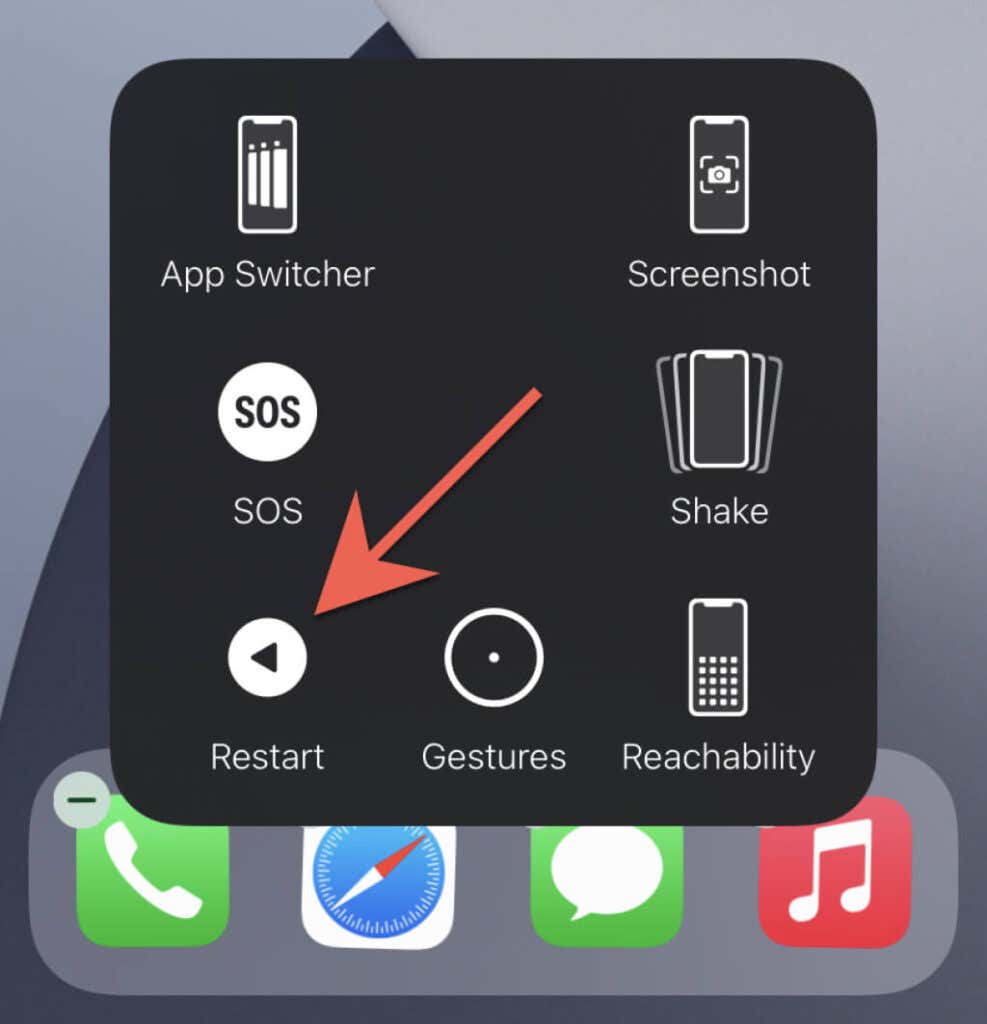
Fiiro gaar(Note) ah : AssistiveTouch qoreysa martida fursadaha si ay kaaga caawiyaan in aad qabato hawl maalmeedka sida firfircoonida App Switcher ah , qaadashada screenshots(taking screenshots) , fulinta dhaqdhaqaaqyada(performing gestures) , iwm Waxaad dooran kartaa in ay sii ama gab ka dib markii dib u bilaabay aad iPhone.
Ma dib u bilaabi karaa iPhone kaaga?
Haddii aadan dib u bilaabi karin iPhone adiga oo isticmaalaya tilmaamaha kor ku xusan, software nidaamka ayaa laga yaabaa in si buuxda u barafoobay. Hadday sidaas tahay, geli iPhone-kaaga xoog-dib u bilaabid ama dib-u-dejin adag(put your iPhone through a force-restart or hard-reset) beddelkeeda. Haddii iOS uu sii wado inuu qaboojiyo, isticmaal Finder ama iTunes Mac ama PC si aad dib ugu dejiso aaladda Habka Soo kabashada(factory reset the device in Recovery Mode) .
Related posts
Daar Cloud Backup ee abka Microsoft Authenticator Android & iPhone
Ku xidh iPhone-ka Windows 10 PC adigoo isticmaalaya Microsoft Remote Desktop
Lagama soo dejin karo sawirrada iPhone Windows 11/10 PC
Sida looga beddelo Windows Phone loona beddelo iPhone: Talaabada Hagaha Tallaabo
Hagaaji qaladka iTunes 0xE8000003 ee Windows 10 marka la isku xirayo iPhone
Sida Loo Eego Liiska Hannaanka Ka Shaqeynaya iPhone ama iPadka
5-ta Cayaarood ee ugu Fiican iPhone [2020]
8-da Ciyaaraha Halxiraalaha ugu Fiican ee iPhone
6 makarafoonada ugu fiican ee iPhone
Shaashadda Cad ee iPhone: waxa ay tahay iyo sida loo hagaajiyo
Sida loo hagaajiyo "khalad dhacay markii la soo raraynayo nooca tayada sare leh ee sawirka" iPhone
Maxaa La Sameeyaa Haddii Kamaradaada iPhone Aysan Shaqeyn
IPhone ma helayaa qoraallada? 8 Siyaabaha loo Hagaajin karo
Sida loo hagaajiyo ha dhibin oo aan ku shaqayn iPhone
Sida loo tirtiro spamka jadwalka taariikhda iPhone kaaga
IPhone ma sii bilaabayaa? 10 siyaabood oo loo hagaajiyo
Ma tirtiri karaa Apps-ka iPhone 3D Touch awgeed?
Sida loo soo celiyo xiriirada iPhone via iCloud on a Windows 10 PC
Sida loo hagaajiyo iPhone Hotspot oo aan ka shaqaynayn Windows
Sida loo dejiyo Microsoft Edge sida browserka caadiga ah ee iPhone ama iPad
